이 포스팅은 쿠팡 파트너스 활동의 일환으로 수수료를 지급받을 수 있습니다.
✅ 포토샵 설치 전 필수 드라이버를 확인해 보세요.
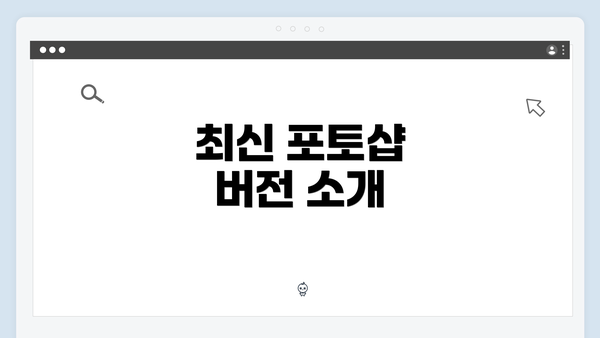
최신 포토샵 버전 소개
2025년 현재, 어도비 포토샵은 최신 버전인 Adobe Photoshop 2025를 통해 다양한 혁신적인 기능과 성능 향상을 제공하고 있습니다. 사용자는 이제 인공지능 기반의 기능, 더욱 완벽한 위성화 도구와 신속한 이미지 처리 기술을 활용할 수 있습니다. 하지만 이러한 모든 기능을 원활하게 사용하기 위해서는 설치하기 전에 시스템의 드라이버 및 호환 정보를 확실하게 확인하는 것이 매우 중요합니다. 모든 사용자가 원활한 작업 환경을 위해 숙지해야 할 사항들입니다.
운영체제와 시스템 요구사항
포토샵은 그래픽 디자인과 사진 편집에 필수적인 도구로, 다양한 운영체제와 시스템에서 실행될 수 있도록 설계되었습니다. 하지만 이를 원활히 사용하기 위해서는 몇 가지 필수 요구사항을 충족해야 해요. 오늘은 포토샵 설치에 앞서 필요한 운영체제와 시스템 요구사항에 대해 자세히 알아보도록 하겠습니다.
1. 운영체제 요구사항
포토샵은 주로 두 가지 운영체제인 Windows와 macOS에서 사용됩니다. 각 운영체제마다 요구되는 버전이 다르기 때문에 설치하기 전에 반드시 확인해야 해요.
-
Windows: 포토샵 CC 버전은 Windows 10(64비트) 또는 Windows 11에서 원활히 작동해요. 이전 버전인 Windows 7 및 8.1에서도 작동하지만, 일반적으로는 지원이 중단되므로; 최신 버전으로 업데이트하는 것이 좋습니다.
-
macOS: macOS의 경우, 최신 포토샵 버전은 macOS Mojave(10.14) 이상에서 작동합니다. 새로운 기능이나 업데이트를 이용하기 위해서는 항상 최신 운영체제로 유지하는 것이 추천돼요.
2. 시스템 요구사항
운영체제 외에도 하드웨어에서도 요구되는 조건이 있답니다. 포토샵이 매끄럽게 작동하기 위해서는 시스템의 성능이 중요해요. 다음은 포토샵의 기본 시스템 요구사항을 정리한 내용이에요.
| 요구사항 | 최소 사양 | 권장 사양 |
|---|---|---|
| RAM | 8 GB | 16 GB 이상 |
| CPU | 멀티코어 프로세서 (2 GHz 이상) | 멀티코어 프로세서 (3 GHz 이상) |
| 하드디스크 공간 | 4 GB 이상 (SSD 추천) | 10 GB 이상 |
| 그래픽 카드 | DirectX 12 지원 | DirectX 12 지원 (최신 드라이버 필요) |
| 화면 해상도 | 1280×800 | 1920×1080 이상 |
포토샵은 고사양 프로그램이기 때문에, 최소 사양을 충족하더라도 작업할 이미지의 크기나 복잡성에 따라 성능이 떨어질 수 있어요. 따라서 가능하다면 권장 사양을 따르는 것이 좋습니다.
3. 예시 및 주의사항
가령, 포토샵에서 대용량 파일을 다루거나 여러 레이어가 포함된 작업을 진행하고 싶다면, 충분한 RAM이 필요해요. 메모리가 부족할 경우 프로그램이 느려지거나 충돌할 수 있기 때문이죠. 예를 들어, 이미지 편집 시 16GB RAM을 사용하면 300 DPI 해상도의 사진을 원활히 편집할 수 있답니다.
또한 SSD와 같은 빠른 저장장치를 사용할 경우, 파일 열기와 저장 시간이 줄어들어 작업 효율이 극대화되죠. 아울러, 그래픽 카드 드라이버도 최신 버전으로 업데이트하는 것이 매우 중요해요. 드라이버가 업데이트되지 않은 경우, 일부 기능이 제대로 작동하지 않을 수 있으니 주의해야 합니다.
결론적으로, 포토샵 설치를 고려하고 있다면 운영체제와 시스템 요구사항을 충분히 점검한 후에 진행해야 해요. 이러한 불확실성을 최소화하여 원활한 작업 환경을 만들어보세요!
그래픽 카드 드라이버 확인 방법
포토샵 설치를 위해서는 그래픽 카드 드라이버가 필수적이에요. 드라이버가 최신 버전이 아니거나 호환되지 않는 경우, 프로그램의 성능이 저하될 수 있답니다. 이번에는 그래픽 카드 드라이버 확인 방법에 대해 자세히 알아볼게요.
그래픽 카드 드라이버 확인 방법
아래의 단계를 통해 자신의 그래픽 카드 드라이버를 쉽게 확인할 수 있어요:
| 단계 | 설명 |
|---|---|
| 1단계 | 윈도우 검색창 열기: 작업 표시줄의 검색 아이콘을 클릭해 주세요. |
| 2단계 | 장치 관리자로 이동: 검색창에 ‘장치 관리자’를 입력하고 선택해 주세요. |
| 3단계 | 디스플레이 어댑터 클릭: 디스플레이 어댑터 항목을 펼쳐서 설치된 그래픽 카드를 확인해요. |
| 4단계 | 드라이버 속성 확인: 해당 그래픽 카드를 우클릭하고, ‘속성’을 선택해 주세요. |
| 5단계 | 드라이버 탭 확인: ‘드라이버’ 탭에서 현재 버전과 날짜를 확인할 수 있어요. |
| 6단계 | 업데이트 확인: 드라이버 탭에서 ‘드라이버 업데이트’ 버튼을 클릭해 최신 드라이버를 찾을 수 있어요. |
드라이버 업데이트 방법
그래픽 카드 드라이버가 오래된 경우, 업데이트가 필요해요. 여기서 드라이버 업데이트 방법을 안내해 드릴게요:
| 드라이버 제조사 | 업데이트 방법 |
|---|---|
| NVIDIA | 1. NVIDIA 공식 웹사이트를 방문해 주세요. 2. 자신의 그래픽 카드 모델을 입력하고 검색하세요. 3. 최신 드라이버를 다운로드 받아 설치해 주세요. |
| AMD | 1. AMD 공식 웹사이트로 이동하세요. 2. 자신의 그래픽 카드에 맞는 드라이버를 선택하세요. 3. 다운로드 후 설치해 주세요. |
| Intel | 1. Intel 다운로드 센터에 접속하세요. 2. 제품 모델에 맞는 드라이버를 찾아 다운로드하세요. 3. 설치 후 재부팅 해주세요. |
주의사항
그래픽 카드 드라이버를 업데이트할 때 몇 가지 주의사항이 있어요:
- 백업: 드라이버를 업데이트하기 전에 현재 설치된 드라이버를 백업하는 것이 좋아요.
- 호환성 확인: 새로운 드라이버가 자신의 운영체제와 호환되는지 확인해야 해요.
- 인터넷 안정성: 업데이트 중 인터넷 연결이 불안정하면 오류가 발생할 수 있어요.
항상 최신 드라이버를 유지하는 것이 중요해요! 그래픽 카드 드라이버 상태에 따라 포토샵의 성능이 크게 달라질 수 있으니까요.
위의 정보를 바탕으로 자신의 그래픽 카드 드라이버를 쉽게 확인하고, 필요할 경우 업데이트를 진행해주세요. 포토샵을 최적의 상태로 사용하기 위해 드라이버 관리는 필수란 사실, 잊지 마세요!
호환성 문제 및 해결 방안
포토샵을 설치할 때 호환성 문제는 종종 발생할 수 있어요. 이러한 문제를 미리 예방하고, 발생 시 적절히 대처하는 방법을 알아보는 것이 중요해요. 여기 몇 가지 중요한 점을 정리해볼게요.
-
운영체제 호환성 확인하기
- 포토샵은 특정 운영체제와의 호환성을 요구해요.
- 설치 전에 사용 중인 운영체제가 포토샵의 최소 요구 사양을 충족하는지 확인하세요.
- 예를 들어, Windows 10 이상의 버전에서만 정상 작동할 수 있어요.
-
그래픽 카드 호환성 점검
- 그래픽 카드 드라이버가 최신 버전인지 알아보세요.
- 특정 그래픽 카드 제조사(NVIDIA, AMD, Intel 등)의 드라이버에 따라 포토샵의 성능이 크게 달라질 수 있어요.
- 드라이버 업데이트는 제조사의 공식 웹사이트를 통해 진행하는 것이 가장 안전해요.
-
충돌하는 소프트웨어 확인
- 애드온이나 플러그인 중 일부가 포토샵과 충돌을 일으킬 수 있어요.
- 설치 후 불필요한 소프트웨어나 플러그인을 제거해 보세요.
- 문제가 지속되면, 안전 모드에서 포토샵을 실행하여 어떤 플러그인이 문제를 일으키는지 확인할 수 있어요.
-
파일 형식 및 호환성
- 포토샵에서 사용할 파일 형식이 호환되는지 점검하세요.
- 예를 들어, 일부 오래된 파일 형식은 최신 버전의 포토샵에서 지원되지 않을 수 있어요.
- 특별한 경우에는 파일을 변환하여 사용해야 할 필요도 있어요.
-
시스템 리소스 확인
- 포토샵은 상당한 시스템 리소스를 소모해요.
- RAM이나 CPU 사용량이 부족하면 호환성 문제가 발생할 수 있어요.
- 다른 프로그램을 종료하고 다시 시도해 보세요.
-
사용자 권한 및 보안 설정
- 포토샵을 설치할 때 관리자 권한으로 실행하는 것이 중요해요.
- 보안 소프트웨어가 포토샵의 정상적인 작동을 방해할 수 있으니, 일시적으로 비활성화해 보는 것도 좋은 방법이에요.
-
문서화된 호환성 문제 확인
- Adobe의 공식 웹사이트나 커뮤니티 포럼에서 사용자들이 겪은 호환성 문제에 대한 정보를 찾아보세요.
- 다른 사용자의 경험을 통해 해결책을 찾을 수 있어요.
호환성 문제를 사전에 예방하고 해결하기 위한 사항들을 잘 체크하시면, 끊임없이 발생할 수 있는 오류를 줄일 수 있어요!
이렇게 호환성 문제를 미리 인지하고 대응하면, 포토샵 사용이 훨씬 더 매끄럽고 쾌적해질 거예요.
설치 후 성능 점검 및 최적화
포토샵을 설치한 후, 최적의 성능을 보장하기 위해 몇 가지 점검과 최적화 단계가 필요해요. 이 과정을 통해 프로그램이 원활하게 작동하고, 작업 효율성을 극대화할 수 있답니다. 아래는 성능 점검 및 최적화에 대한 자세한 내용이에요.
1. 성능 점검
포토샵 성능을 점검하기 위해 다음의 요소들을 확인하세요:
-
RAM 사용량:
- 포토샵을 실행하면서 시스템 모니터를 확인해 보세요. RAM 사용량이 극단적으로 높은 경우, 배경 프로그램을 종료하거나 포토샵의 메모리 설정을 조정해야 해요.
-
CPU 사용량:
- 작업이 복잡한 경우 CPU 사용량이 상승할 수 있어요. Task Manager(작업 관리자)를 열어 CPU 사용량을 모니터링해 보세요. 포토샵이 CPU를 과도하게 사용하는 경우 최적화를 고려해야 해요.
-
디스크 공간:
- 포토샵 작업 파일 및 캐시를 위해 충분한 디스크 공간이 필요해요. 여유 공간이 부족하면 성능 저하가 발생할 수 있답니다. 하드디스크 공간을 주기적으로 확인하고 불필요한 파일을 정리해 주세요.
2. 최적화 설정
포토샵의 성능을 끌어올리기 위한 여러 설정이 있어요:
-
메모리 할당 설정:
- 포토샵의 Preferences(환경 설정) > Performance(성능)에서 메모리 사용량을 조절해 보세요. 보다 많은 RAM을 포토샵에 할당하면 성능이 개선될 수 있어요.
-
GPU 설정 활용:
- 동일 메뉴에서 GPU를 활용하도록 설정하세요. 적절히 설정된 그래픽 카드 드라이버는 그래픽 렌더링을 훨씬 빠르게 만들어 줘요.
-
Scratch Disk 설정:
- Scratch Disk를 외장 SSD나 여유 공간이 많은 드라이브로 설정하면 작업 속도를 향상시킬 수 있어요. Scratch Disk는 포토샵이 운영체제의 RAM 한계를 넘어서서 사용하는 추가 저장 공간이에요.
3. 불필요한 플러그인 관리
포토샵에는 다양한 플러그인이 있어요. 불필요한 플러그인은 성능을 저하시킬 수 있으니 주기적으로 점검하고 불필요한 것들은 제거하는 것이 좋답니다.
4. 시스템 최적화
포토샵 외에도 시스템 자체에서 최적화할 수 있는 부분이 많아요:
-
운영체제 업데이트:
- 항상 최신 운영체제로 업데이트해 주세요. 성능 개선이나 안정성 향상이 포함된 업데이트가 자주 릴리스되거든요.
-
백그라운드 프로그램 체크:
- 사용하지 않는 프로그램이 백그라운드에서 실행되고 있다면 종료해 주세요. CPU와 메모리 자원을 절약할 수 있어요.
-
안티바이러스 소프트웨어 설정:
- 안티바이러스 소프트웨어의 실시간 스캔 기능이 포토샵 작업 중에 영향을 미칠 수 있어요. 필요할 때만 일시적으로 비활성화해 보세요.
요약
포토샵 설치 후 성능 점검 및 최적화는 작업의 효율성을 크게 향상시켜 준답니다. RAM, CPU, 디스크 공간 등의 요소를 점검하고, 포토샵의 성능 설정을 조정하는 것이 중요해요. 기본적인 시스템 최적화도 필요하니, 운영체제와 프로그램의 상태를 점검하는 것이 좋습니다.
이렇게 다양한 방법들을 통해 포토샵이 정상적으로 작동하며, 사용자가 작업에 몰입할 수 있는 환경을 마련해 보세요!
자주 묻는 질문 Q&A
Q1: 포토샵의 최신 버전은 언제 출시됐나요?
A1: 어도비 포토샵의 최신 버전인 Adobe Photoshop 2025는 2025년 현재 출시되었습니다.
Q2: 포토샵을 설치하기 위한 최소 시스템 요구사항은 무엇인가요?
A2: 포토샵의 최소 시스템 요구사항은 RAM 8 GB, 멀티코어 프로세서(2 GHz 이상), 하드디스크 공간 4 GB 이상(SSD 추천), DirectX 12 지원 그래픽 카드, 화면 해상도 1280×800입니다.
Q3: 그래픽 카드 드라이버는 어떻게 확인하고 업데이트하나요?
A3: 장치 관리자를 통해 그래픽 카드 드라이버를 확인하고, 해당 제조사 웹사이트에서 최신 버전을 다운로드하여 설치하면 됩니다.
이 콘텐츠는 저작권법의 보호를 받는 바, 무단 전재, 복사, 배포 등을 금합니다.